在各种桌面浏览器上阻止页面重定向的用户友好指南
X
这篇文章由我们训练有素的编辑和研究团队共同创作,他们对文章的准确性和全面性进行了验证。
wikiHow的内容管理团队会严密监督编辑人员的工作,确保每篇文章都符合我们的高质量标准要求。
这篇文章已经被读过82,624次。
如果在浏览器中发生页面重定向,你就在从一个网址转到另一个网址。在某些情况下,这是由垃圾链接引起的,所以最好避免这些重定向,以防止感染病毒或恶意软件。好在很多浏览器都内置了阻止页面重定向的功能。这篇文章将教你如何在PC或Mac电脑上使用Google Chrome、Mozilla Firefox、Microsoft Edge、Safari和Opera阻止网站页面重定向。
须知事项
- 在Chrome中,点击“⋮”→“设置”→“隐私和安全”→“网站设置”→“弹出式窗口和重定向”。确保它已被切换为开启。
- 在Firefox中,你需要编辑about:config才能阻止页面重定向。
- 在Microsoft Edge中,点击“•••”→“设置”→“Cookie和网站权限”→“弹出窗口和重定向”。切换为“已阻止(推荐)”。
步骤
方法 1
方法 1 的 5:
使用Safari
-
在Mac上打开Safari。虽然Safari并没有专门阻止页面重定向的方法,但你可以阻止弹出窗口、开启欺诈网站警告,并启用内容阻止程序来阻止广告。
- 如果在浏览某个网站时出现“无法打开页面,重定向次数过多”错误,请跳至第8步。
-
点击Safari菜单并选择设置。在较早版本的macOS中,这个菜单项被叫作偏好设置。
-
点击窗口顶部的安全性标签。
-
选中窗口顶部附近的“访问欺诈网站时发出警告”复选框。
- 如已选中该复选框,那就跳过这一步。
-
点击窗口顶部的网站标签。[1]
-
启用“内容阻止程序”来阻止广告。点击左面板中的内容阻止程序,然后选择开启。Safari的内置广告拦截程序有时候的确会漏掉某些广告,但对于其他欺诈性的内容效果很好,能避免页面被它们重定向到诈骗网站。
-
阻止弹出窗口。点击左面板中的弹出窗口,然后选择阻止。
- 重新启动Safari让设置生效。现在,Safari就会阻止页面重定向了。
- 如果需要,你还可以删除Cookie。
-
修复“重定向次数过多”错误。如果在某个特定网站上出现这一错误,则可以通过删除该网站的已保存数据来进行修复。具体方法如下:
- 在Safari > 设置中,点击隐私并选择Cookie和网站数据。
- 点击详情或管理网站数据。
- 搜索有问题的网站。
- 选择网站并点击移除 > 立即移除。
- 刷新页面,确认网站是否还会出现同样的错误。[2]
广告
方法 2
方法 2 的 5:
使用Google Chrome
方法 3
方法 3 的 5:
使用Mozilla Firefox
-
打开Mozilla Firefox。虽然Firefox浏览器曾经有一个简单的菜单选项可以阻止页面重定向,但这一功能已经从菜单中删除掉了。但你仍然可以通过编辑浏览器的高级配置文件来阻止页面重定向。
- 对文件进行编辑后,你就可以在某个网站试图重定向时,选择是否要重定向到别的网站。
- 务必要检查是否有更新并进行相关的下载。
-
访问about:config。直接在Firefox的地址栏中输入about:config,然后按Enter或Return即可打开该页面。
-
点击接受风险并继续。这样将打开高级配置编辑器。
- 编辑这个文件时要特别小心,否则容易在无意中破坏文件。
- 在搜索栏中输入Accessibility.blockautorefresh。这样将对设置列表进行过滤,最终只显示两个项目。
-
双击“Accessibility.blockautorefresh”旁边的false。这样会将值更改为true。现在,只要网站尝试进行重定向,就会询问你是否要继续。[4]广告
方法 4
方法 4 的 5:
使用Microsoft Edge
小提示
- 电脑或浏览器中的广告软件也可能会导致重定向。经常扫描电脑中的病毒,并删除浏览器中的扩展程序和附加组件,这样就能清除任何可能导致重定向的恶意软件。
- 如果阻止了重定向,大多数浏览器都会询问你是否要继续访问重定向页面。
- 目前还没有真正能彻底阻止页面重定向的方法。
广告
相关wikiHows
参考
关于本wikiHow
广告
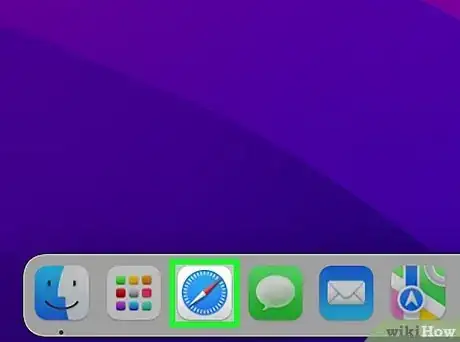
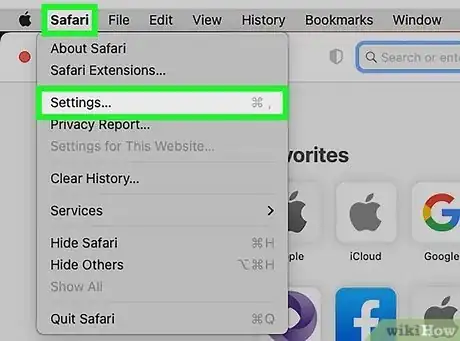
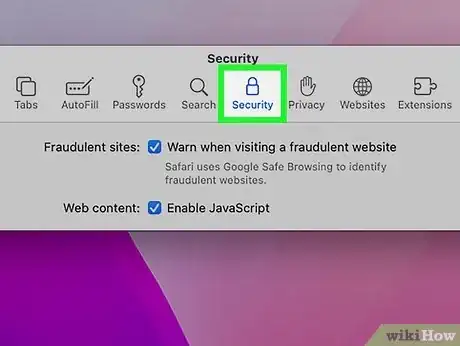
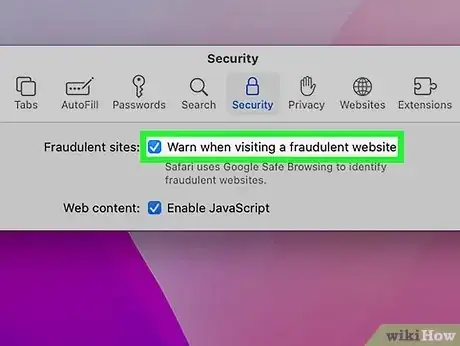
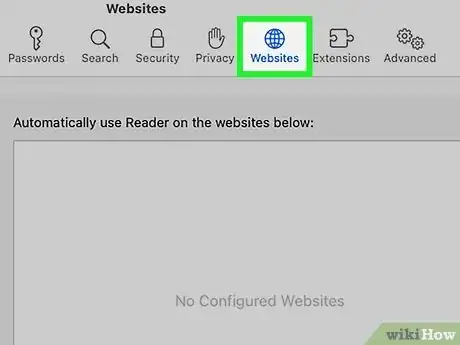
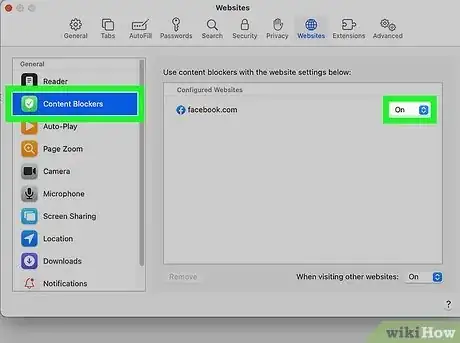
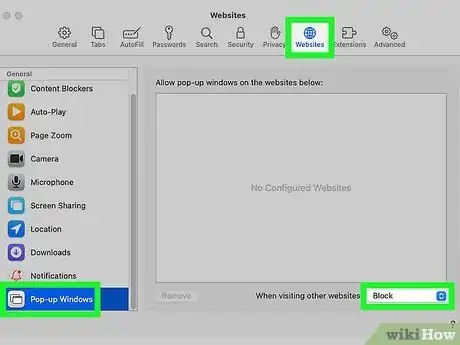
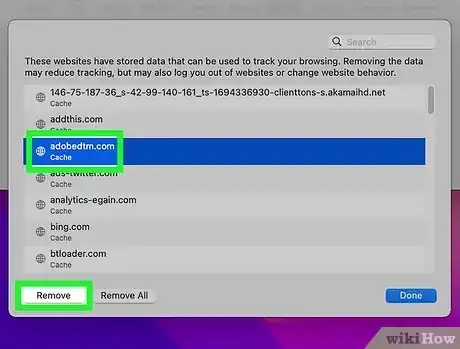
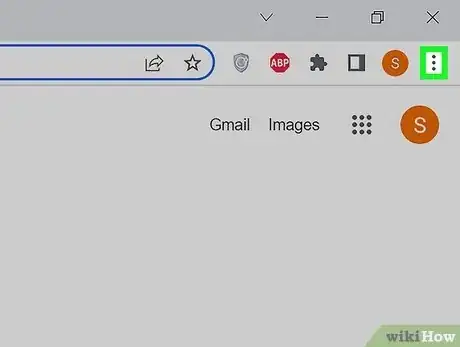
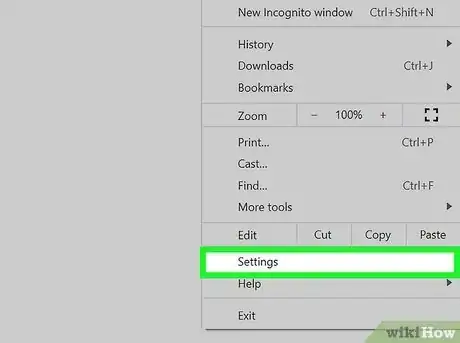
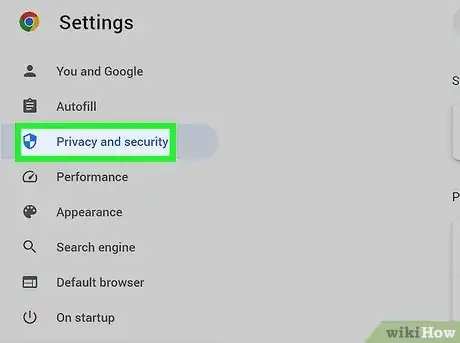
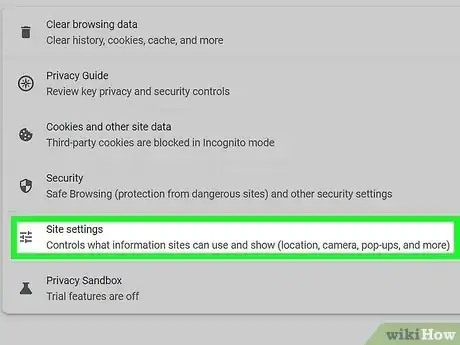
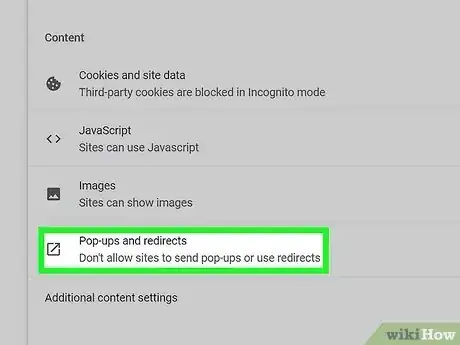
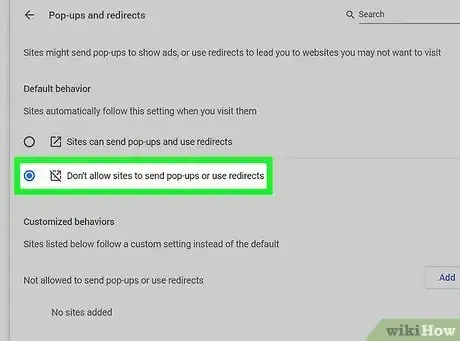
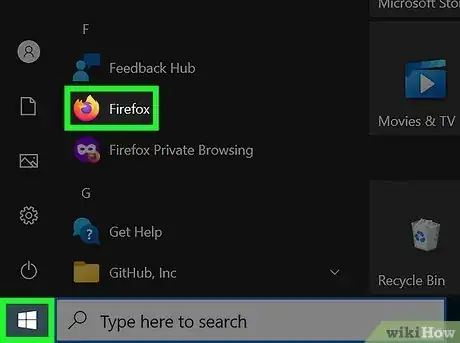
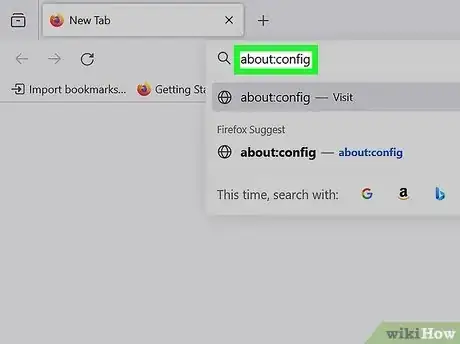
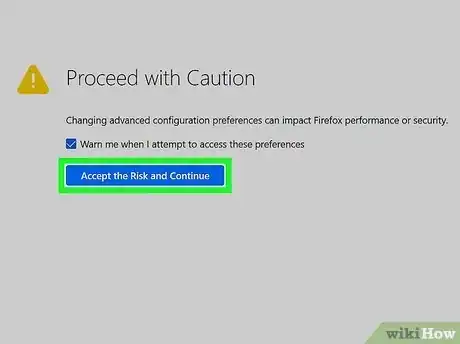
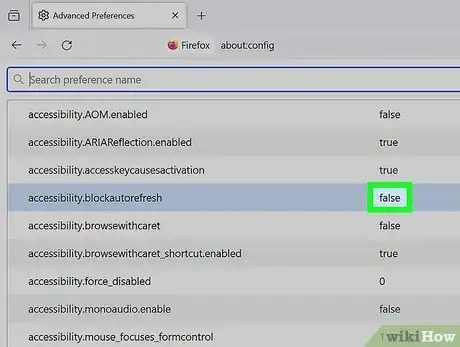
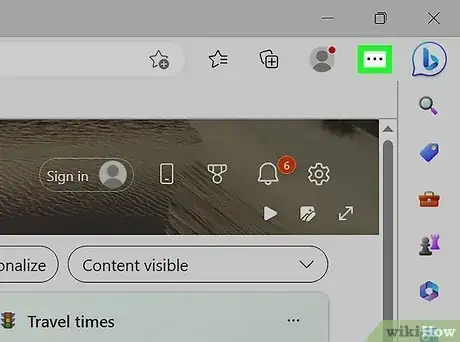
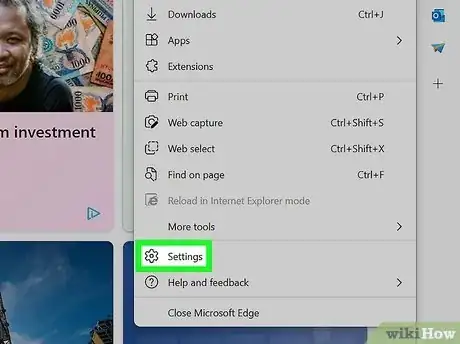
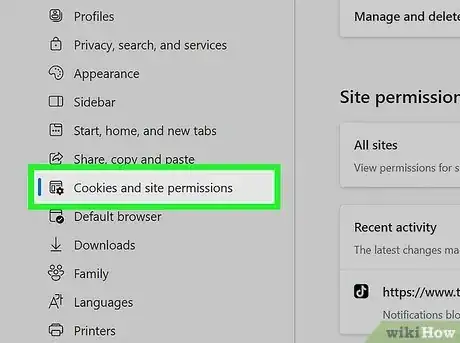
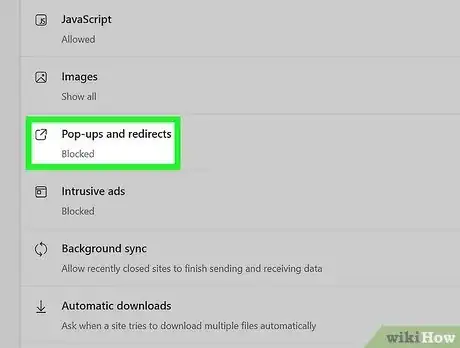
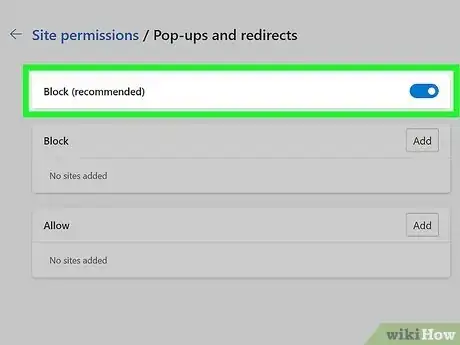

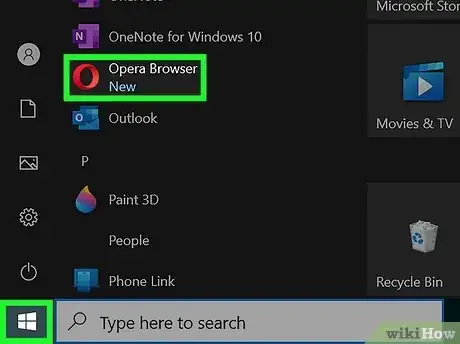
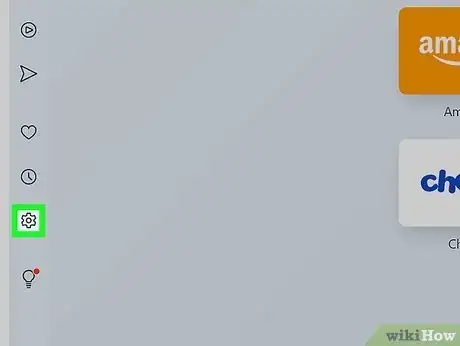

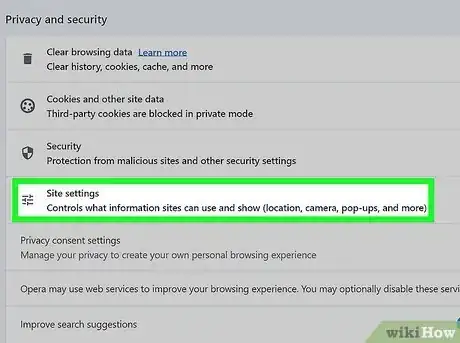
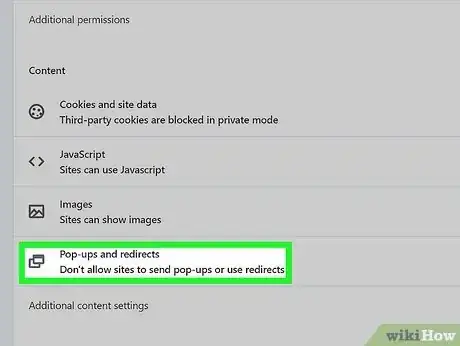
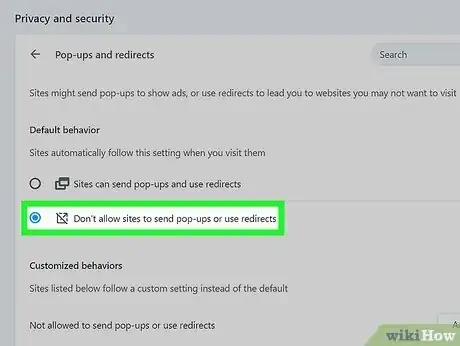










































wikiHow的内容管理团队会严密监督编辑人员的工作,确保每篇文章都符合我们的高质量标准要求。 这篇文章已经被读过82,624次。